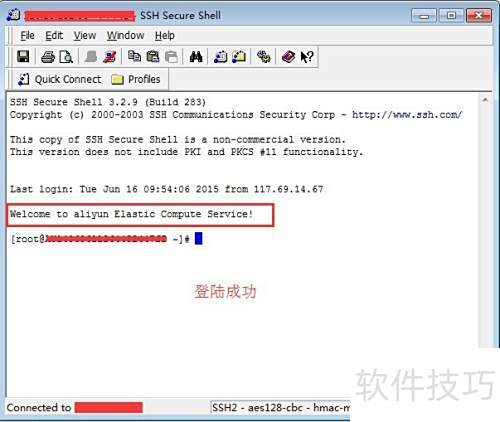SSH是一种用于远程连接Linux系统的安全通信工具,广泛应用于海外服务器的管理。其全称为Secure Shell,是一种建立在应用层与传输层之上的安全协议,通常使用22号端口。通过SSH,用户可采用命令行界面或图形化界面来访问和管理服务器文件。本文将介绍如何通过SSH连接远程服务器,并针对登录过程中常见的disconnection断开连接错误,提供相应的排查与解决方法,帮助用户稳定建立远程会话,提升操作效率与连接可靠性。掌握这些基础操作,对服务器维护具有重要意义。
1、 要连接Linux服务器进行数据传输,需使用SSH工具,这类软件可从网络下载。当前市面上有多种SSH工具可供选择,用户可根据个人习惯挑选合适的版本。安装完成后(1所示),双击桌面上的程序图标启动软件,即可进入操作界面(2所示)。
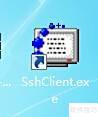
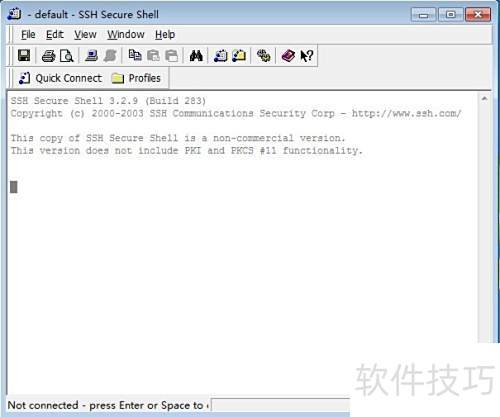
2、 通过SSH工具连接Linux服务器进行传输管理,连接方式有两种:推荐使用图1方法快速建立连接,若需添加并保存连接信息,则建议采用图2所示步骤。
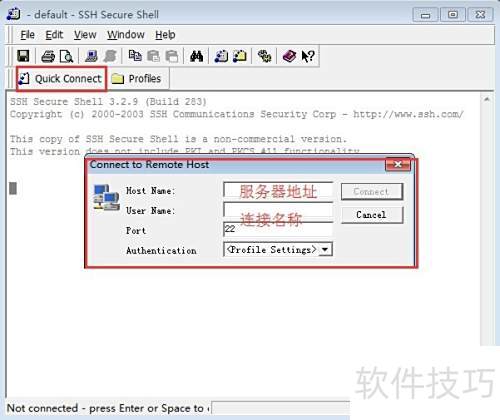
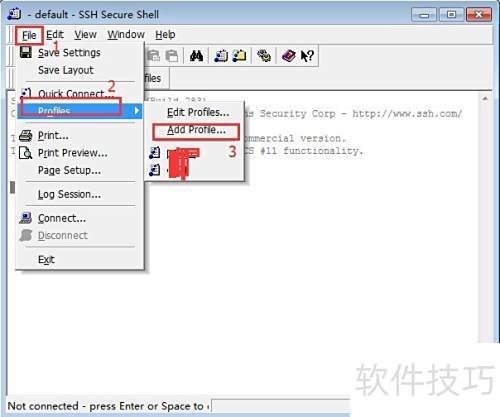
3、 在使用SSH工具连接Linux服务器时,偶尔会弹出disconnection错误提示(所示)。若英语较好,能马上理解其含义;若阅读困难,则容易感到困惑。此时不必怀疑账号本身有问题,真正原因通常是连接时的身份验证方式(Authentication)选择不当所致。正确配置认证方法即可恢复正常连接,避免频繁断开。务必检查SSH连接设置中的认证类型是否符合服务器要求。

4、 选择合适的Authentication验证方式,需先明确连接的建立方法。本文所述场景为通过地址、账号及密码建立传输协议连接。在此情况下,应于Authentication中选择password作为验证方式,以确保连接的安全性与正确性,保障数据传输的稳定可靠,避免因验证方式不匹配导致的连接失败或权限问题。
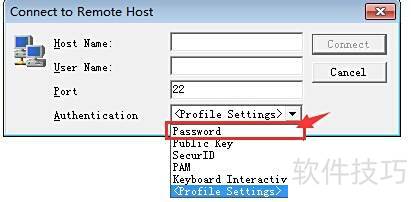
5、 选择合适的认证方式后,点击图1中的connect按钮。若出现图2所示的提示,表明断开连接的错误已解决。此时,在密码输入框中填入正确的登录密码,即可顺利完成登录操作。整个过程简单直观,确保网络连接稳定即可。
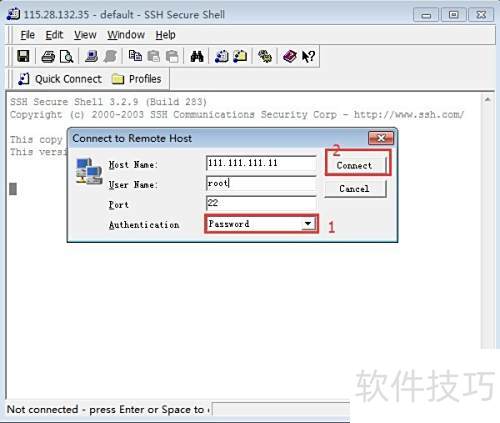
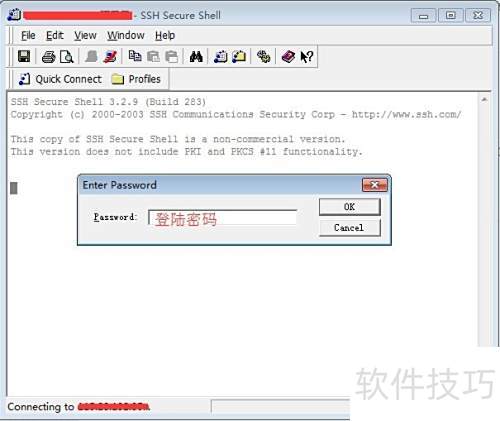
6、 输入密码并登录后,若进入命令管理页面(所示),则表示登录成功。接下来便可向服务器发送操作指令进行管理。世上无难事,只怕有心人,只要专心学习,再难的问题也能克服。